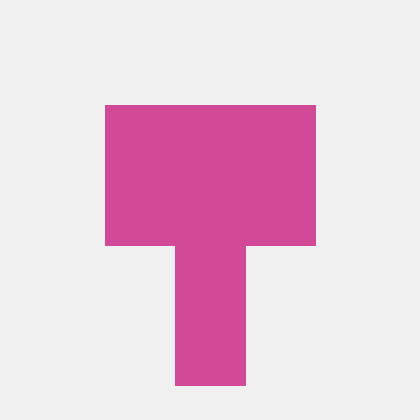파이썬은 인터프리터 언어이고, 프로그래밍을 처음 배울 때 많이 사용한다.
파이썬 프로그래밍 언어를 공부하기 위해서는 먼저 개발 환경을 구축해야 한다.
파이썬을 다운 받아야 하고, 편리한 도구인 IDE를 다운 받아 사용하면 된다.
파이썬은 크게 버전 2와 버전 3이 있다. 이제는 버전 3을 많이 사용하는 추세인 것 같다. 몇 년 전만 해도 버전 2와 버전 3을 혼용하여 많이 사용했다.
파이썬을 설치하는 방법은 아래와 같다.
- 파이썬을 다운로드 한다.
파이썬 홈페이지에 들어가서 다운로드를 받는다. 자신의 운영체제에 맞게 파이썬을 다운로드 할 수 있다.
파이썬 버전도 선택할 수 있다.
https://www.python.org/downloads/
파이썬 홈페이지는 위의 홈페이지에서 다운받을 수 있다.
- 다운받은 파이썬 설치 파일을 실행한다.
홈페이지에서 다운받은 파이썬 설치파일을 실행하면 아래와 같은 화면이 나온다.
Install Now 를 클릭하여 파이썬을 설치한다.
이때 Add Python 3.7 to PATH 를 체크해 주면 파이썬의 환경 변수가 자동으로 추가된다. 따라서 환경 변수를 따로 설정할 필요도 없어진다.
- 설치 버튼을 누르면 파이썬 설치가 시작된다.
파이썬 설치가 시작되고 오랜 시간이 걸리지 않는다.
- 파이썬 설치가 완료된다.
파이썬 설치가 완료되면 아래와 같은 화면이 나온다. close 버튼을 눌러 종료하면 된다.
- 설치된 파이썬 확인해 본다.
시작 메뉴를 확인해 보면 Python 이 설치된 것을 확인할 수 있다.
- 파이썬 Shell을 실행시킨다.
쉘을 실행시키면 아래와 같은 화면이 나온다.
여기에 print ("Hello World!") 을 입력한다.
그러면 바로 Hello World! 가 출력된다.
- 파이썬 IDLE를 실행시켜 본다.
파이썬에는 기본으로 내장된 통합 개발 환경이 있다. 이는 IDLE라고 이름 붙여져 있다.
IDLE를 실행시켜 마찬가지로 헬로 월드를 작성해 본다.
- Run Module을 클릭한다.
Run Module을 클릭하면 소스를 저장해야한다는 팝업 창이 뜬다.
그러면 [확인]을 눌러 파일 경로를 설정하고, 적당한 이름을 붙여 저장한다.
- 저장한 파이썬 파일을 실행한다.
저장한 파이썬 파일을 실행하면 아래와 같이 파이썬 프로그램이 실행된다. 그리고 Hello World! 가 실행된다.
이로써 파이썬 설치가 완료되었다.
이제는 보다 더 나은 환경에서 개발 하기 위한 도구인 IDE를 기호에 맞게 설치하여 사용하면 된다.
파이썬 IDE에는 Microsoft Visual Studio, Eclipse, PyCharm 등 다양하게 있다. 도구는 크게 중요하지 않다. 단지 개인에 따라 편한 환경을 구축하면 된다.